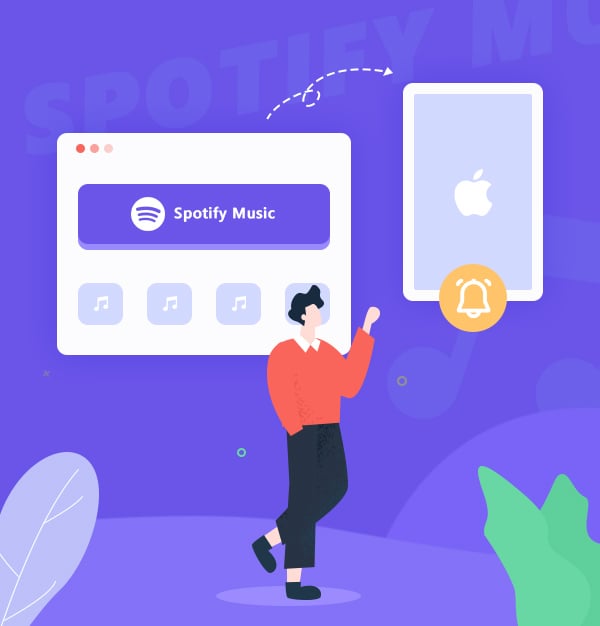
Hoe Spotify-muziek in te stellen als beltoon op iPhone
De beste en eenvoudigste manier om Spotify-muziek in te stellen als beltonen voor iPhone.
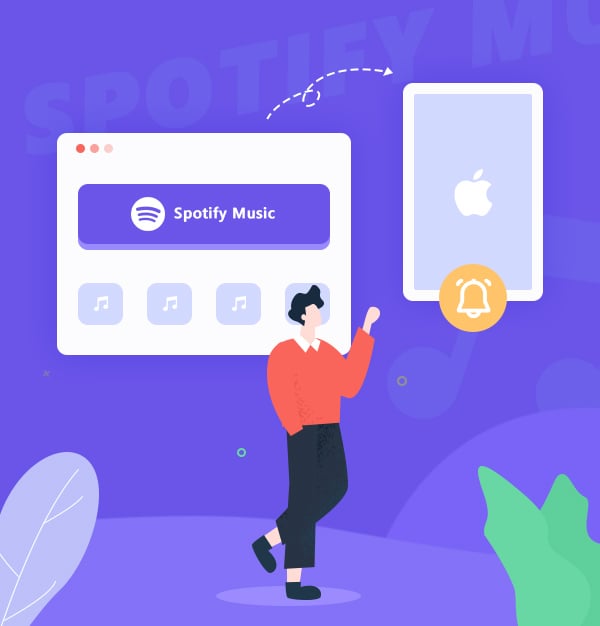
De beste en eenvoudigste manier om Spotify-muziek in te stellen als beltonen voor iPhone.
Ben je het zat om wakker te worden met een normale wekker? Het zou geweldig zijn als je in plaats van de geluiden van het systeem je favoriete nummers als beltoon zou kunnen gebruiken. Vooral die nummers afkomstig van Spotify, een van de grootste aanbieders van muziekstreamingdiensten, met 100 miljoen nummers voor Spotify-gebruikers.
Echter, zelfs als je een Spotify Premium-abonnee bent en je Spotify-muziek kunt downloaden om offline te beluisteren, is het niet eenvoudig om het als beltoon voor iPhone in te stellen. Omdat de downloads van Spotify zijn versleuteld in het Ogg Vorbis-formaat. Dus je kunt dit probleem tegenkomen:
"Is er een manier om Spotify-muziek als beltoon op mijn iPhone in te stellen?"
Het antwoord is ja. Om dit probleem op te lossen, is de eerste stap om Spotify OGG-muziekbestanden te decoderen en om te zetten naar het MP3-formaat. Hiervoor hebben we een betrouwbare tool van een derde partij nodig, die je kan helpen om Spotify-nummers in een normaal formaat te downloaden op je lokale computer. Onze aanbeveling is AudiFab Spotify Music Converter - een van de beste Spotify-tools op de markt.
AudiFab Spotify Music Converter is een professionele tool die Spotify-nummers omzet naar normale formaten zoals MP3, AAC, WAV, FLAC, AIFF en ALAC. Dankzij zijn vermogen om deze bestanden met snelheden die 10 keer sneller zijn dan normaal naar je computer te downloaden, wordt het instellen van Spotify-muziek als je iPhone-beltoon een fluitje van een cent. Het werkt niet alleen met Spotify Premium, maar ook met Spotify Free-accounts. Bovendien behoudt AudiFab de originele audiokwaliteit en ID3-tags na conversie voor jou. In de sectie Geconverteerd kun je eenvoudig CD's branden en ze naar iTunes exporteren.

Hierna gaan we leren hoe we AudiFab Spotify Music Converter kunnen gebruiken om Spotify-muziek in platte indeling te downloaden. Bovendien kun je deze downloads in platte indeling afspelen op meerdere muziekspelers. Volg alsjeblieft de tutorial!
Start AudiFab Spotify Music Converter.
Wanneer je dubbelklikt op AudiFab Spotify Music Converter, verschijnen er twee opties. Over het algemeen is Web kiezen de beste optie als je een Mac gebruikt. Na het kiezen, zie je een eenvoudige en beknopte interface. De Spotify-web zal ook tegelijkertijd verschijnen.
Tips: Als je Windows gebruikt, kies dan App voor 10x snelheid en de beste audiokwaliteit.
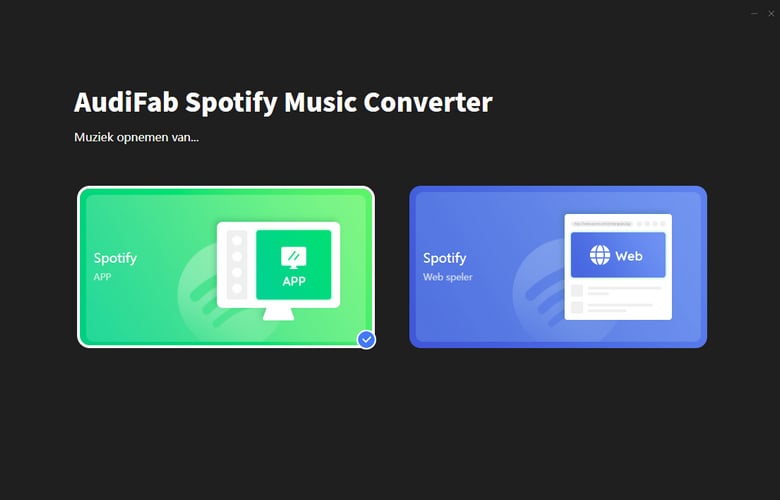
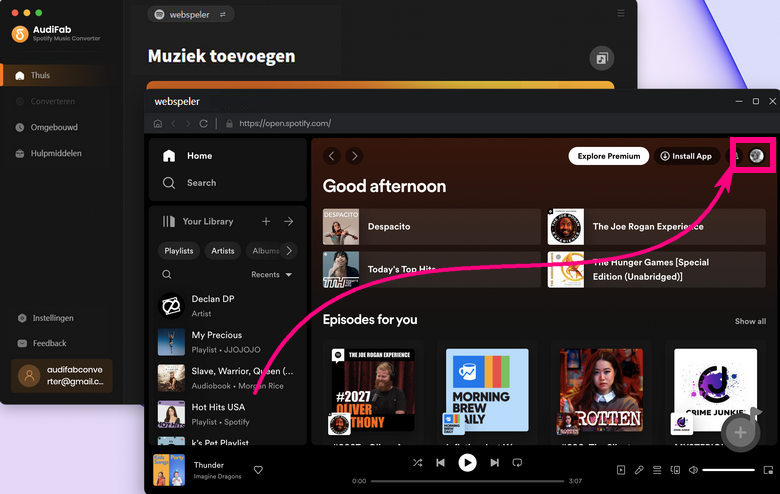
Voeg Spotify-muziek toe aan AudiFab.
Meld je aan bij je Spotify-account op de pop-upwebpagina, ongeacht of je een Spotify Free- of Premium-gebruiker bent. Zoek een afspeellijst die je als beltoon wilt instellen en tik op de knop "Klik om toe te voegen". AudiFab Spotify Music Converter zou ze automatisch lezen en alle nummers in de afspeellijst weergeven. Selecteer de Spotify-nummers die je wilt downloaden en klik vervolgens op de knop "Toevoegen".
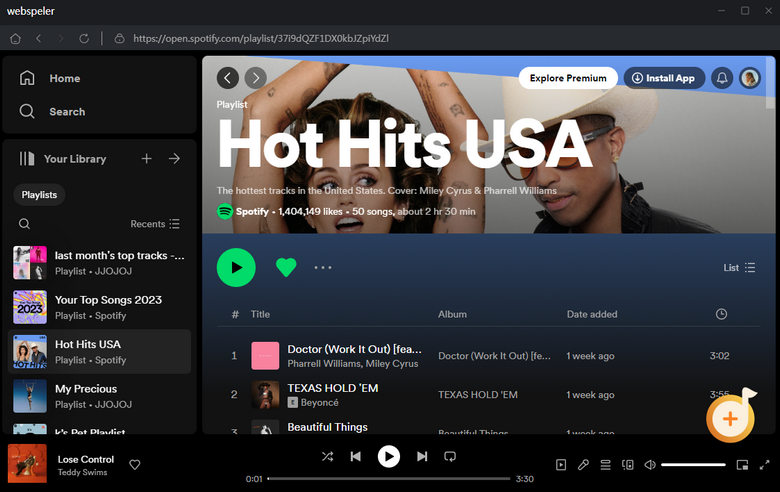
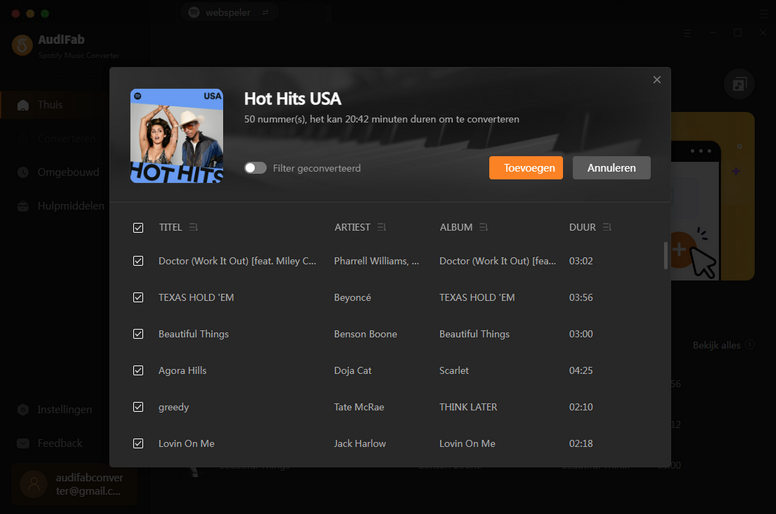
Kies MP3 als uitvoerformaat.
Klik op het Instellingen pictogram in de linkerbenedenhoek. Hier kun je het uitvoerformaat selecteren als MP3 of andere formaten die je wilt (AAC/WAV/FLAC/AIFF/ALAC). Je kunt ook de uitvoermap specificeren en instellen hoe ze moeten worden geplaatst.
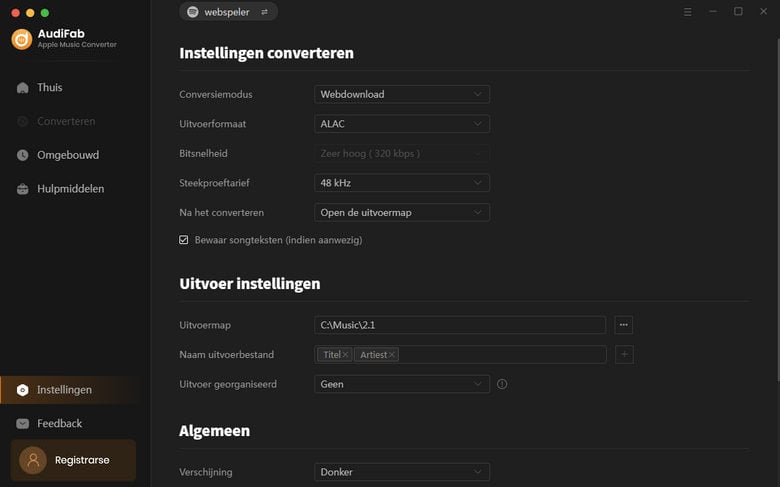
Exporteer de Spotify-afspeellijst naar de computer.
Ga naar het startscherm. Klik op de knop "Converteren" en AudiFab Spotify Music Converter begint onmiddellijk de Spotify-muziek als lokale bestanden naar je computer te exporteren met een snelle snelheid.
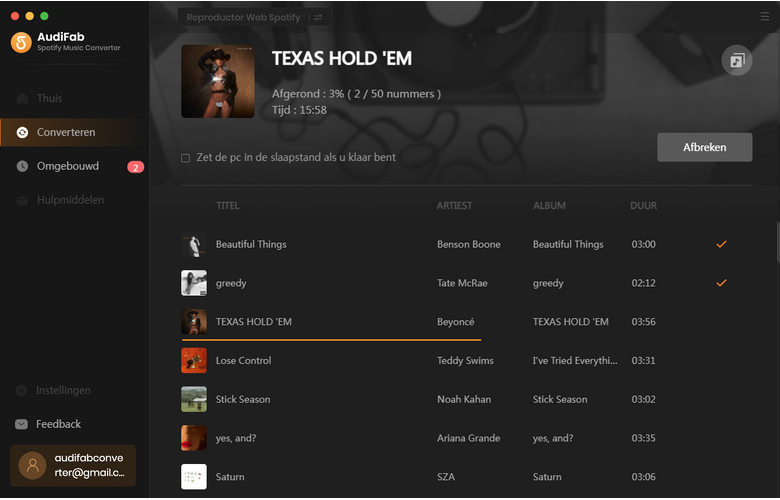
Controleer de gedownloade nummers.
Zodra de conversie is voltooid, ga je naar de uitvoermap die je hebt ingesteld in Stap 3, en daar vind je alle gedownloade bestanden op je lokale schijf. Nu heb je de nummers van Spotify opgeslagen op je computer, je kunt ze offline beluisteren wanneer je maar wilt.
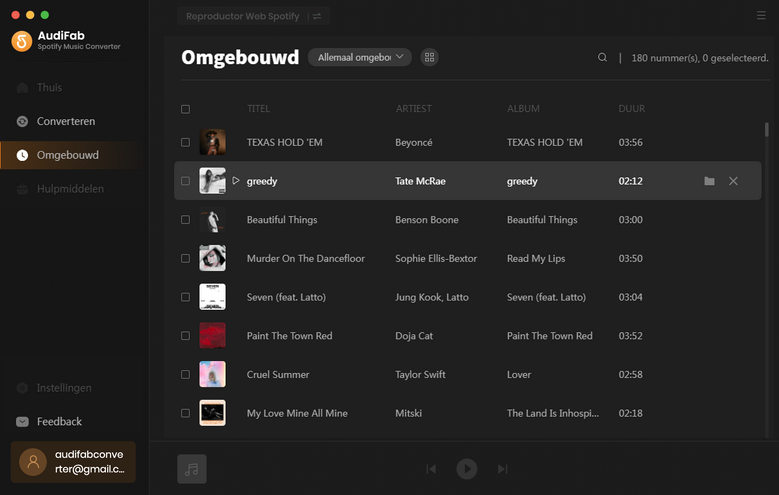
Opmerking: je kunt ook op het tabblad "Geconverteerd" klikken om de downloads te lokaliseren.
Nadat je met succes Spotify-muziek in een standaard formaat hebt gedownload, kunnen we naar de volgende stap gaan.
Overzetten van Spotify-muziek naar iTunes.
Om Spotify-muziek als beltoon in te stellen op je iPhone, moet je deze eerst naar iTunes overzetten. Je kunt hiervoor AudiFab gebruiken. Ga gewoon naar het "Geconverteerd" venster en ga naar linksboven om op "Exporteren naar iTunes" te klikken. Klik vervolgens op "Start Exporteren", en je nummers worden onmiddellijk naar iTunes verplaatst.
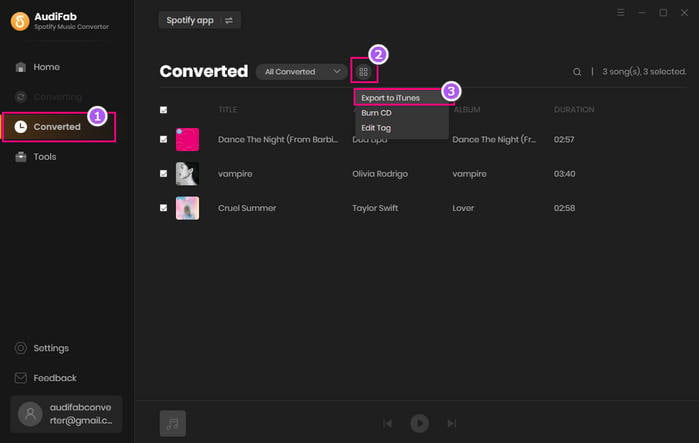
Pas vervolgens de lengte van het nummer aan (de beltoon moet minder dan 30 seconden zijn) op deze locatie in iTunes: kies Bestand > Nummerinfo > Opties. Sluit je iPhone aan op de computer met de USB-kabel, selecteer "Tonen" onder je apparaat en klik ten slotte op Sync.
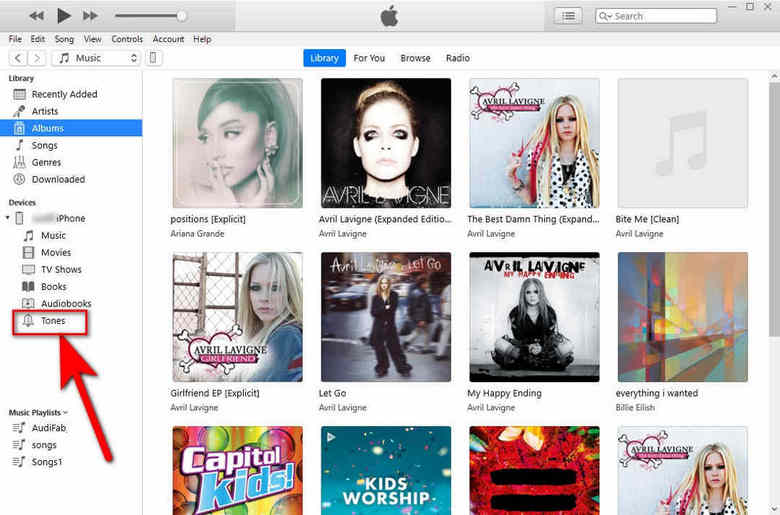
Syncios Mobile Manager.
Syncios Mobile Manager is een handige tool voor het selectief back-uppen en herstellen van contacten, berichten, oproeplogboek, muziek, video, foto's, e-books, apps, enz. Het heeft veel handige tools en een daarvan is Ringtone Maker. Je kunt het gebruiken om elk nummer als beltoon op je iPhone in te stellen. En het is helemaal gratis en snel.
Start Syncios Mobile Manager
Verbind je telefoon met de computer met een USB-kabel. Start vervolgens de Syncios Ringtone Maker (Mac & Windows) en selecteer "Ringtone Maker".
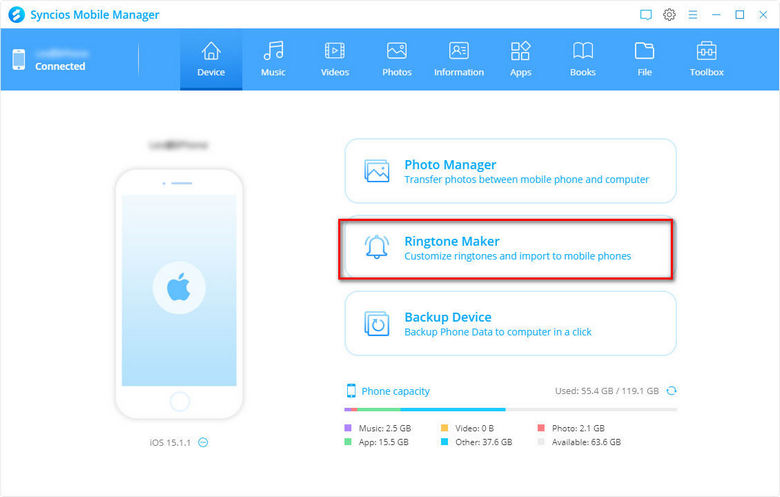
Voeg de geconverteerde Spotify-muziek toe aan Syncios
Importeer het geconverteerde MP3-bestand van de pc naar het pop-upvenster. Bewerk het segment dat je wilt gebruiken voor de beltoon. Klik vervolgens op de knop "Naar apparaat importeren". Tenslotte kun je het nummer op Spotify instellen als je beltoon.
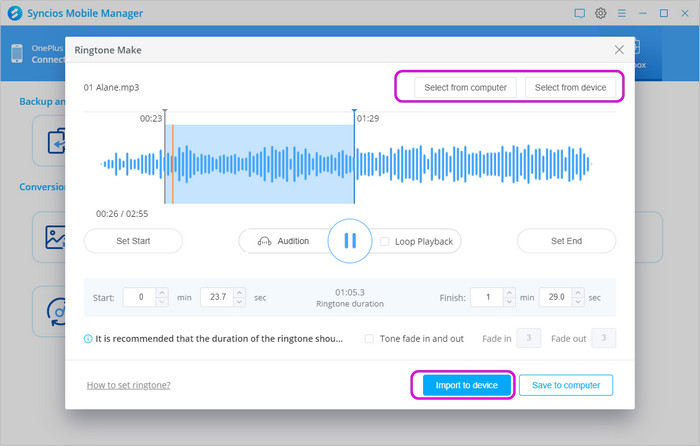
Omdat de downloads van Spotify versleuteld zijn, kun je een Spotify-nummer niet rechtstreeks instellen als beltoon op je iPhone, daarom introduceren we de beste tool - AudiFab Spotify Music Converter voor jou. Hiermee kun je niet alleen eenvoudig Spotify-muziek en afspeellijsten converteren naar MP3, AAC-formaat voor gebruik als beltonen voor iPhone, maar ook Spotify-muziek voor altijd bewaren en Spotify-nummers overzetten naar elk apparaat voor offline afspelen.
AudiFab Spotify Music Converter is gratis te proberen. Het kan gratis worden gedownload en converteert de eerste minuut van elk audiobestand voor testdoeleinden. Als het programma aan je behoeften voldoet, kun je een licentie kopen om de tijdsbeperking op te heffen.
Muziek is de grootste vorm van communicatie ter wereld en hier zijn enkele artikelen die u kunnen helpen om meer van muziek te genieten.